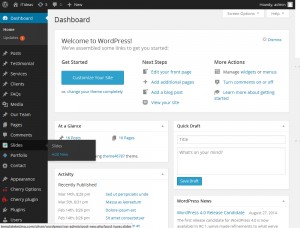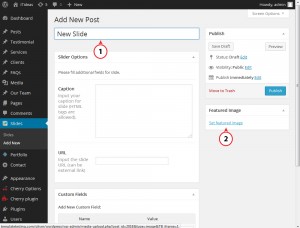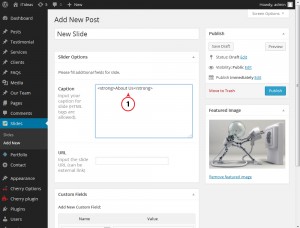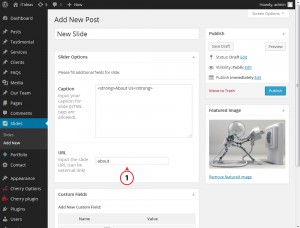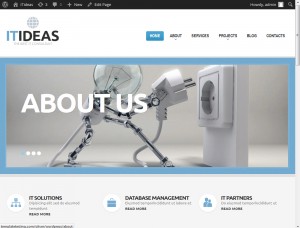- Веб-Шаблоны
- Шаблон интернет-магазина
- Шаблоны для CMS
- Facebook шаблоны
- Конструктор сайтов
WordPress. Как добавить новый слайд и его редактировать
Октябрь 13, 2014
Этот туториал покажет, как добавить новый слайд и отредактировать его в WordPress.
WordPress. Как добавить новый слайд и отредактировать его
Для того чтобы добавить новый слайд, необходимо выполнить следующие шаги:
-
Войдите в админ панель WordPress;
-
Идите в меню Слайды -> Добавить новый (Slides -> Add new):
-
Введите Заголовок слайда (Slide Title);
-
Затем выберите и загрузите миниатюру записи (featured image). Изображение необходимо загружать с компьютера:
-
Теперь давайте добавим надпись (caption) для нового слайда:
-
Опубликуйте эту запись и просмотрите изменения на сайте.
-
Теперь мы расскажем, как добавить пользовательскую ссылку на слайд.
В поле URL введите заголовок для URL-адреса (slug) любой страницы или записи, или вставьте ссылку на внешний ресурс:
-
Готово! Наш новый слайд был успешно опубликован. На скриншоте ниже вы можете видеть новый слайд с надписью и ссылкой на страницу:
Вы также можете воспользоваться детальным видео туториалом: